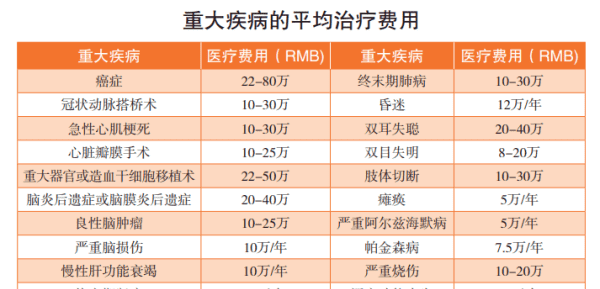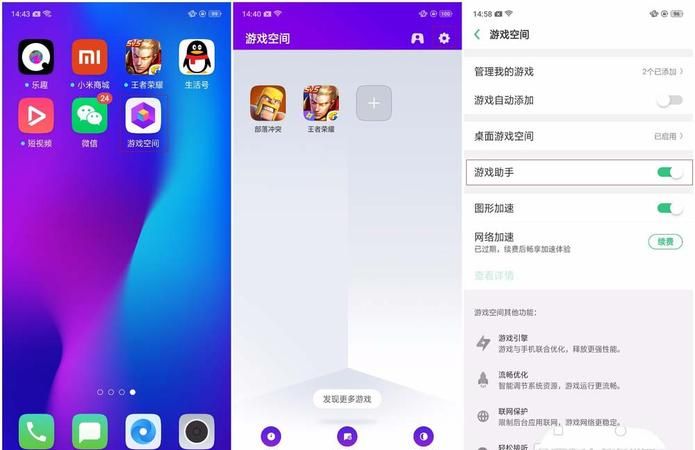本文目录
3DMax路灯灯光怎么制作
环境光我一般给个4,而主光源,在窗户,我一般打两个vr自带的灯,两个灯的大小一下,只是,前一个是负责亮度的,颜色浅一点,后一个负责颜色的,稍微重点的颜色,都是天空光,还有我离得吊灯,你给个VR的球形灯就可以了。如果感觉整体暗,就打辅光源。
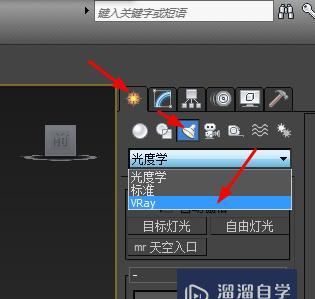
vray夜景灯光怎么打
VRay是一种结合了光线跟踪和光能传递的渲染器,提供了高质量图片和动画渲染,方便使用者渲染各种图片,是设计师必备的渲染工具,在室内设计中的材质制作、灯光及渲染方面得到广泛应用。想学习VRay的小伙伴也很多,为帮助更多小伙伴快速学会VRay渲染器的使用,推出了“VRay5.0写实渲染教程从基础入门到极速提升”教程,帮助大家快速学会VRay渲染器。
VRay夜景效果表现主光布置方法
首先我们要对光的来源做一个了解,哪些是主光哪些是补光。我们要心知肚明,现在我们选择顶视图我们把它单屏显示。
我们来看一下这个场景里面灯光的主要来源,我们先来看一下空间里面的主灯,是整个空间照亮的一个主要光源,那么它就称为场景里面的主灯或者叫主光源也可以。那么我们在打开电视的时候我们进入摄影机视图,
当我们打开电视机的时候电视也会产生光源,这个光源也会对场景的亮度有一个影响。所以说它就称为这个场景中的补光源,还有墙壁上的壁灯也是一样的。
除了室内的光源以外这个场景里面从窗户照进来的环境灯光也会对场景产生影响,我们也把它称为补光,那么我们如何进行布置呢,很简单我们先进入顶视图,
大家会发现我们背景运用的是以个街景,这个背景用来做场景的背景那么这个如何做呢,也跟我们前面文章讲解的日光一样,
在环境里面添加一张夜景的贴图就可以了,为了这个背景不对我们产生影响我们选择其他的视图进行最大化显示,F我们进入前视图我们先对主灯进行设置。
在我们布置光源的时候大家一定要掌握一个主次关系,要么你先布置一些补光然后在布置主光,在这里我们讲解的时候是显布置主光然后在布置补光,这样的话我们能够很好的把控整个场景的一个照明情况。
我们先进入创建面板,然后选择灯光我们选择光度学在选择目标灯光,我们在这里创建一个目标灯光创建好以后我们T进入顶视图对它的位置进行一个调整,
我们把选择过滤器选择灯光,这样的话我们选择别的话就选择不了我们就可以直接对灯光进行控制。调整好以后我们选择灯,然后把这里设置为点光源,
我们进入左视图看一下它是否是直的,
没有问题的话我们就把其他的参数进行调节,我们往下看一下这些参数,
阴影我们要勾选,因为我们在这里使用的是VRay渲染器所以我们在选择阴影的时候我们选择VR阴影。
我们在往下看这里有一个灯光的分布,
我们选择光度学Web,
在这里我们选择筒灯的光子文件,我们找到我们文件所在的文件夹直接调用就可以了。
那么这个光的颜色我们来进行一下设置,给它设置成一个暖色,
设置好以后它就是以个暖色了,我们把它的位置适当调节一下,
给它放在这个位置,T进入顶视图我们看一下,
我们把它选择实例的方式复制到其他筒灯下面,弄好以后我们渲染看一下测试一下灯光的效果,在测试之间我们同样要对面板进行设置,
输出大小我们设置为640×480设置的小一些,
全局开关我们设置为专家模式其他的保持默认,
图像采样器(抗锯齿)我们还是选择固定的方式,
颜色贴图我们暂时使用线性倍增看一下情况或者直接设置为指数都可以,
GI全局照明我们勾选启用全局照明,我们还是使用发光图和灯光缓存的组合,同样把它设置为专家模式。
发光图我们给它设置为非常低,同样设置为专家模式,细分值设置为30,
灯光缓存细分这里我们给它设置为200,
设置这个地方我们把它改为专家模式把显示消息日志窗口取消勾选就可以了,设置好以后我们渲染看一下,
经过调节以后我们发现渲染出来的_光比较弱,
那么我们选择其实一个灯光把这个值我们设置的大一些,设置为1200我们在渲染测试看一下,
我们发现这个亮度还是有一些欠缺,
我们在把这个值提高一些,提高到1400在渲染看一下,
我们发现这个场景稍稍被提亮了,
我们在设置为1600我们在渲染看一下,
通过测试我们场景中的主光的光照强度是合适了,我们再来看一下电视机和壁灯的补光,我们开始设置这两部分的补光。
设置这个灯光实际上也是有一个规律,先室内后室外或者是显室外后室内,如果是日景的话我们先室外后室内,如果是夜景的话我们是先室内再室外这样的一个逻辑关系。我们首先F进入前视图我们在电视机这个地方创建一个面光,
大小跟电视机差不多就可以了,然后我们进入顶视图把它进行一个移动,
然后我们把它进行一个旋转或者镜像都可以,这时候我们再对它的参数进行一个设置,
这个时候倍增我们给它设置的小一些,因为电视机的灯光本身就不强,颜色我们还是给它一个暖色。
在这个壁灯的上面我们同样选择VR灯光在这个地方我们先把它设置为球形,让它以球形的方式进行显示,我们把它稍微调整一下位置。然后在对它进行设置,
倍增我们给它设置为50,因为它的灯光本身比较小然后颜色我们也给它设置为暖色,半径我们给它设置为30,同样要勾选不可见,刚才电视机那里我们忘记勾选不可见,我们同样也要把它进行勾选。
然后F进入前视图以后我们对它的高度再进行一个设置,
然后在T进入顶视图再对它的位置进行一个微调,
然后F进入前视图按住Shift键以实例的方式复制一份,
VRay夜景效果表现主光布置方法的内容就到这里了,希望上面的内容希望能帮到你,如果在VRay渲染器的使用上还有其他问题,可以看看这些VRay教程,点击这个链接:

vray灯光怎么设置
在vray渲染器里面,对于场景灯光的渲染也是一个很基础的操作步骤,如果不会设置vray灯光参数的话,那么渲染出来的效果就会大打折扣!而我们要怎么进行设置vray灯光参数呢?怎么使用vray灯光呢?
vray灯光参数设置以及使用方法:
1、首先就是打开3dmax软件创建一个场景文件
2、通过通过场景文件来看一下VR灯光的使用和参数设置,然后点击一下渲染就会看到场景是一片漆黑的,毫无光线的
3、然后打开渲染设置面板,找到灯光创建,点击一下VR灯光!
4、再将场景切换为前视图,并且在场景上分创建一个vr灯光
5、将vr灯光移动到你认为合适的位置进行渲染一下,那么就可以看到有灯光效果出来了
6、我们将类型选择为球体的话,那么灯光就会变成球体的类型了
7、如果我们想要将灯光的光亮强弱设置的话,那么就可以选择设置强度的辐射以及倍增器选项
8、当然对于灯光的颜色也是可以进行设置的,选择模式为颜色,颜色选择到自己灯光想要成为的颜色就可以了
9、还有,我们还可以设置灯光的色调大小。在大小选项里面进行设置长和宽就可以了
10、接着将投影阴影和不可见、忽略灯光法线、影响漫反射进行勾选一下
11、最后就是将性默认细分的设置,一般设置为8-20就差不多了!点击渲染就可以了!
其实,VR灯光的参数设置方法就是这么简单,大家也可以尝试其他的参数设置功能!关于“vray灯光怎么使用?怎么设置参数?”就分享这么多,感兴趣VRay操作技巧,就上~

怎么用3dmax的vr灯光球体制作烛光效果图
3Dmax热门教程推荐3Dmax零基础室内设计系统化建模教程
3dmax2018全套超详细零基础教程
3Dmax2022从零基础到精通教程
3DMax2022游戏建模入门教程
3Dmax建筑景观地形精品课程
3dmax2020效果图VRay渲染PS后期全景教程
3dmax是最常用的三维动画制作软件之一,通过建模、添加材质,贴图、渲染等流程,才能制作出一张逼真的图。所以想学3dmax的话,还是要找一些专业的教程,学习起来才能事半功倍。为此,提供了很多专业的3dmax教程课程,包含3D软件使用,效果图渲染,基础建模教程,VRay渲染,灯光材质使用,室内设计,贴图等视频教程。因此,学3D建模的,一定要看看羽兔的教程。
用3DMax的VR灯光(球体)制作烛光效果的教程
本案例将使用VR灯光制作烛光,使用VR灯光平面制作场景环境的光照。
首先打开场景文件,
看一下最终的渲染效果。
可以使用标准灯光下的泛光来制作烛光效果,我们也可以使用VR灯光(球体)来制作,它们的属性都是一样的,都是一个点向外均匀发散光照。
开始创建主光源,我们可以使用VR平面制作主光源,单击VR灯光,类型切换为平面,
在前视图中拖动创建,并且在透视图中调整位置,从窗外向创内进行照射。
模拟窗外的光照,单击修改,由于是夜晚效果,将它的颜色设置为深蓝色,倍增设置为10,
勾选不可见,细分为40,
此时可以单击渲染,看一下当前的渲染效果,
可以看到出现了一个非常深的深蓝色,这样就有了夜晚的效果,我们按Esc暂停。
这是第一个灯光,然后在场景的左视图中进行创建VR灯光平面,并且在透视图中进行创建,放到场景的左侧,向场景的右侧进行照射。
单击修改,设置倍增为10,颜色设置为蓝色,勾选不可见。
细分为40,
再次按C切换到摄影机视图,再次进行渲染,
此时会发现场景蓝色的效果更强烈了,到这里我们环境的主光源就制作完成了,最后要制作场景的烛光效果,烛光除了使用泛光效果以外,还可以切换VR灯光为球体,
然后在视图中拖动进行创建,在蜡烛的位置创建一个VR灯光球体,
并且在透视图中进行位置的调整,单击修改,设置倍增为300,颜色为橙色,半径为20,勾选不可见,
再次按C,切换到摄影机视图,并且单击渲染,查看一下最终的渲染效果。
以上就是“用3DMax的VR灯光(球体)制作烛光效果的教程”了,更多3dmax的使用、建模教程就在羽兔,点击链接可以学习更多3dmax的教程:
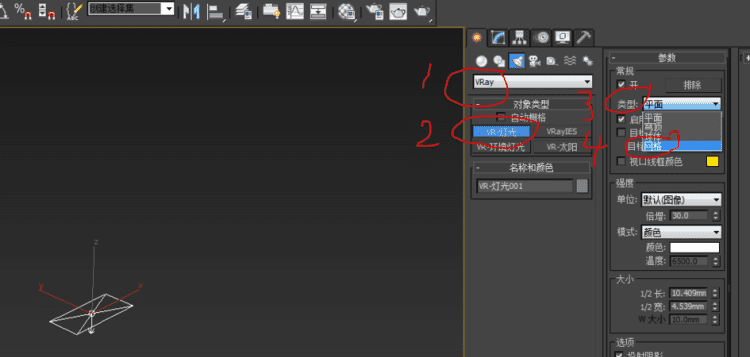
以上就是关于vr主光源怎么打,3DMax路灯灯光怎么制作的全部内容,以及vr主光源怎么打的相关内容,希望能够帮到您。
版权声明:本文来自用户投稿,不代表【蒲公英】立场,本平台所发表的文章、图片属于原权利人所有,因客观原因,或会存在不当使用的情况,非恶意侵犯原权利人相关权益,敬请相关权利人谅解并与我们联系(邮箱:350149276@qq.com)我们将及时处理,共同维护良好的网络创作环境。